Win10 Professional Edition を使用している場合、ゲーム中にグラフィック カード アクセラレーションを有効にすると、ゲームの遅延の問題を効果的に軽減できます。ただし、グラフィックス カードを長時間加速すると、グラフィックス カードの温度が通常よりもはるかに高くなります。コンピューターを長時間使用する場合は、グラフィックス カードのハードウェア アクセラレーションをオフにすることもできます。 Windows 10 Pro でグラフィックス カードのハードウェア アクセラレーションをオフにする方法を説明します。
Win10 Professional Edition でグラフィックス カード ハードウェア アクセラレーションをオフにする方法:
1. コントロール パネルを開き、[ネットワークとインターネット] をクリックします。

2. [インターネット オプション] をクリックします。
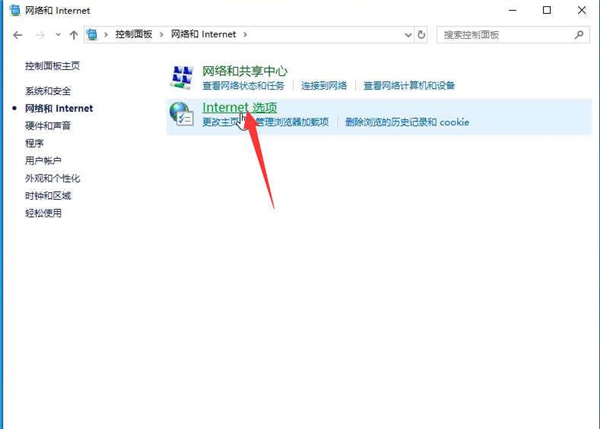
#3. [詳細設定] で、アクセラレーション マップの下にある [GPU レンダリングの代わりにソフトウェア レンダリングを使用する] を見つけ、チェックを入れて保存します。
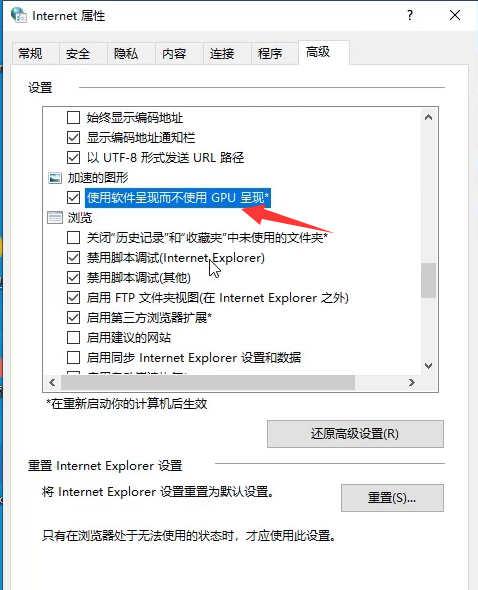
上記は、Win10 Professional Edition でグラフィックス カード ハードウェア アクセラレーションをオフにする方法です。システム ホームには、Win7 システムについての詳しい紹介もあります~。
以上がWin10 Professional Edition でグラフィックス カード ハードウェア アクセラレーションをオフにする方法の詳細内容です。詳細については、PHP 中国語 Web サイトの他の関連記事を参照してください。